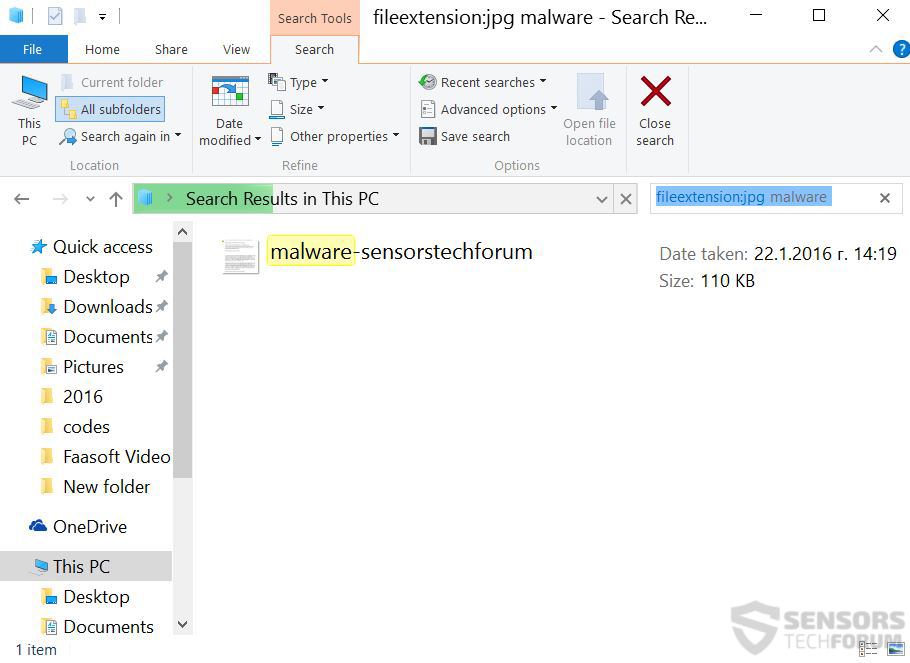O Windows Search é uma ferramenta notável. Pode atendê-lo em uma variedade de situações, começando pela localização de um arquivo cujo paradeiro você esqueceu até a descoberta de módulos maliciosos que fazem parte da carga de um malware. Para o que você precisar, use o Windows Search, saber fazer é sempre uma vantagem, porque pode poupar muito tempo e dores de cabeça. Aqui, fornecemos instruções de um método muito simples para pesquisa de arquivos.
Antes de começarmos
Dividimos as instruções (Eu)para sistemas Windows mais novos(janelas 7, 8, 8.1, 10) e (ii)sistemas Windows mais antigos (Windows XP, 98, MIM, 95). Para o que se segue, você precisa saber dois detalhes sobre o arquivo que está procurando
- O nome do arquivo - se você não se lembrar dele, até mesmo uma palavra-chave deve funcionar. (ex. O nome do arquivo é DSC03241.jpg, e você só se lembra da parte “DSC03”)
- A extensão do arquivo - há muitas extensões. As extensões maliciosas mais comuns são .dll, .tmp, .vbs, .dll, .reg. Estes são os nomes de arquivos maliciosos mais comumente encontrados:
→ Notepad.exe
Setup.exe
svchost.exe
Install.exe
Downloader-for-{nome do programa}.Exe
Crack.exe
Patch.exe
Trainer.exe
O malware também pode conter nomes de arquivos aleatórios ou nomes de arquivos com erros propositais, tal como:
→ D219hd1292102.tmp
Nod332.dll
Micosofft Ofice.exe
Por mais recentes sistemas operacionais Windows
Degrau 1:
pressione + R e tipo explorer.exe no Corre janela após a qual clique no Está bem botão.
Degrau 2:
Depois que o explorador abrir, clique em seu computador da barra lateral de acesso rápido. Geralmente é com um ícone de monitor, e seu nome padrão é “Meu Computador”, "Meu PC" ou “Este PC” ou a marca do seu computador. Se não for, deve ser com um nome personalizado como o seu ou outro. Aqui está como fica:
Degrau 3:
Vá para a barra de pesquisa no canto superior direito da tela e digite o seguinte: "extensão de arquivo:” após o qual digite a extensão do arquivo, por exemplo “extensão de arquivo:jpg”. Após esta imprensa Espaço e tipo o nome do arquivo ou palavra-chave você está procurando. É assim que deveria ficar se você encontrasse seu arquivo:
NB. É aconselhável aguardar o indicador de carregamento verde na barra de diretório acima para preenchê-lo caso você não tenha encontrado seu arquivo.
Para mais velhos sistemas operacionais Windows
O método mais antigo é o convencional:
Degrau 1:
Abra o Menu Iniciar e clique em Procurar.
Degrau 2:
A janela de pesquisa aparecerá. Do companheiro de pesquisa, escolher Mais opções avançadas. O outro método é clicando em Todos os arquivos e pastas.
Degrau 3:
Depois disso digite o nome do arquivo e clique em Pesquisar. Pode levar algum tempo, depois do qual o resultado aparecerá. Você pode abrir, copie ou abra a localização do arquivo por Botão direito do mouse nele ou simplesmente verificando qual é a localização do Na pasta aba.
Pronto - agora você pode encontrar qualquer arquivo no Windows, desde que esteja no seu disco rígido.
resumo
Se você deseja remover arquivos maliciosos manualmente, esta é uma maneira de fazer isso. Existem muitas outras variantes, como usar um explorador de arquivos externo, por exemplo. Especialistas, no entanto, aconselhamos os usuários a consultar uma ferramenta antimalware avançada por vários motivos:
- O malware pode ter uma conexão ativa com um cibercriminoso, monitorando suas atividades.
- Arquivos maliciosos podem não ser o único problema. Os registros do Windows também podem ser modificados. Para saber como limpar os registros do Windows, você deve consultar estas instruções.
- O malware pode ter módulos que podem impedir que o usuário exclua certos arquivos, restringindo suas permissões ou executando ativamente no PC do usuário.
Em conclusão, esses e outros fatores devem ser levados em consideração quando você estiver tentando limpar manualmente o seu PC. Como disse um sábio desconhecido uma vez - “O computador mais seguro é aquele que está desligado”.
digitalizador Spy Hunter só irá detectar a ameaça. Se você quiser a ameaça de ser removido automaticamente, você precisa comprar a versão completa da ferramenta anti-malware.Saiba Mais Sobre SpyHunter Anti-Malware Ferramenta / Como desinstalar o SpyHunter